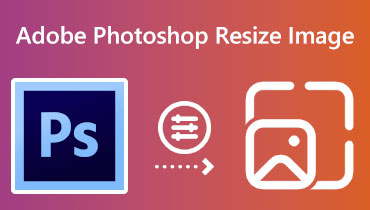Szybko i łatwo zmieniaj rozmiar obrazów w programie Word i za pomocą programu online
Powiększanie i zmniejszanie mają to samo znaczenie, jakim jest zmiana rozmiaru. Te operacje są popularne na zdjęciach. Zmniejszysz zdjęcie, gdy zamierzasz wysłać zdjęcia pocztą e-mail lub opublikować w Internecie. Tymczasem powiększenie zdjęcia najlepiej nadaje się do drukowania lub tworzenia obrazów o wysokiej rozdzielczości. Bez względu na powód, istnieje program odpowiedni dla Twoich potrzeb.
Ten samouczek nauczy Cię jak zmienić rozmiar obrazu w programie Word. Zgadza się! Oprócz tego, że jest procesem tekstowym, Microsoft Word może również służyć jako narzędzie do zmiany rozmiaru zdjęć. Będziesz zaskoczony tak samo jak my po przeczytaniu posta. W tej notatce zobacz, jak możesz zmienić rozmiar obrazu za pomocą programu Microsoft Word po skoku.
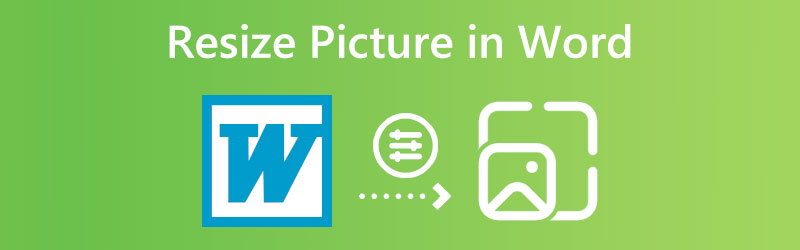

Część 1. Jak zmienić rozmiar obrazu w programie Word
Jeśli do przetwarzania tekstu używasz tylko programu Microsoft Word, najwyższy czas poznać inne jego możliwości. Możesz także polegać na programie Word, jeśli chcesz zmienić rozmiar zdjęcia. To prawda. Za pomocą tego programu możesz powiększyć lub zmniejszyć zdjęcie. Nie wspominając o tym, że wysokość i szerokość można indywidualnie zmieniać, aby uzyskać żądany wymiar zdjęcia. Dodatkowo użytkownicy mogą stosować filtry i efekty artystyczne. Jest szkic ołówkiem, jasny ekran, fotokopia, skala szarości ołówkiem i wiele innych.
Oprócz tego możesz również dostosować rozmiar za pomocą narzędzia do przycinania programu. W razie potrzeby przytnij do różnych kształtów. Ponadto możesz zmienić rozmiar zdjęć, po prostu klikając i przeciągając. Innymi słowy, masz metodę ustawiania dokładnej wysokości i szerokości, a także metody klikania i przeciągania.
Postępuj zgodnie z poniższym samouczkiem krok po kroku, aby poznać te metody:
1. Ustaw dokładną wysokość i szerokość
Krok 1. Otwórz program Microsoft Word na komputerze i otwórz dokument zawierający zdjęcie, którego rozmiar chcesz zmienić. Możesz także załadować zdjęcie, klikając Wstawić na wstążce powyżej. Zaznacz Kino i załaduj docelowe zdjęcie z folderu.
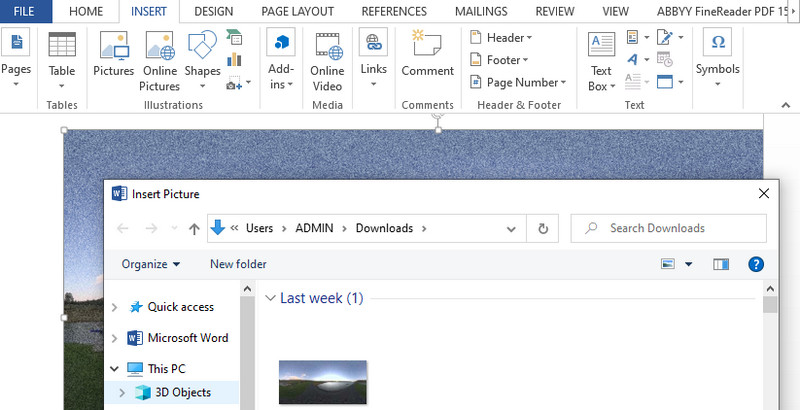
Krok 2. Następnie naciśnij Format lub format obrazu pod Narzędzia do zdjęć menu. Następnie w menu pojawią się opcje zmiany rozmiaru i edycji zdjęć. W menu Rozmiar zobaczysz pole dla Szerokość i wysokość. Aby zmienić rozmiar, możesz wpisać wartość lub użyć strzałki w górę w dół.
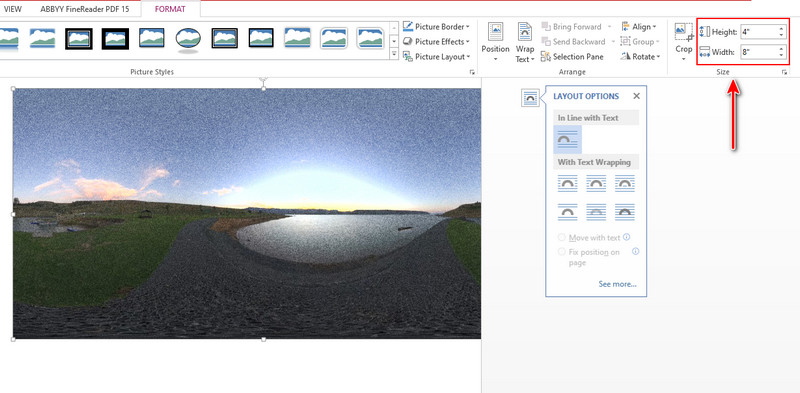
Krok 3. Możesz również zmienić rozmiar zdjęcia na dokładne proporcje, otwierając Układ menu. Zaznacz małą ikonę obok w prawym dolnym rogu Rozmiar menu. Następnie pojawi się okno dialogowe, umożliwiające edycję wymiaru, obracanie i skalowanie według wartości procentowych. Jeśli blokowanie proporcji nie jest twoją rzeczą, możesz je również wyłączyć tutaj. Po zakończeniu naciśnij ok przycisk.
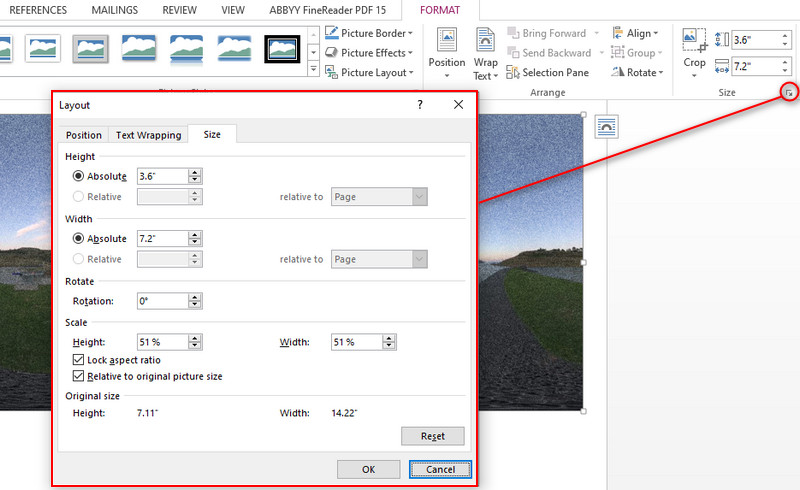
2. Kliknij i przeciągnij obraz, aby zmienić rozmiar
Krok 1. W tym samym ćwiczeniu uruchom aplikację Microsoft Word na swoim komputerze osobistym i załaduj dokument ze zdjęciem, którego rozmiar chcesz zmienić. Wykonaj tę samą procedurę jak powyżej podczas ładowania zdjęć z komputera.
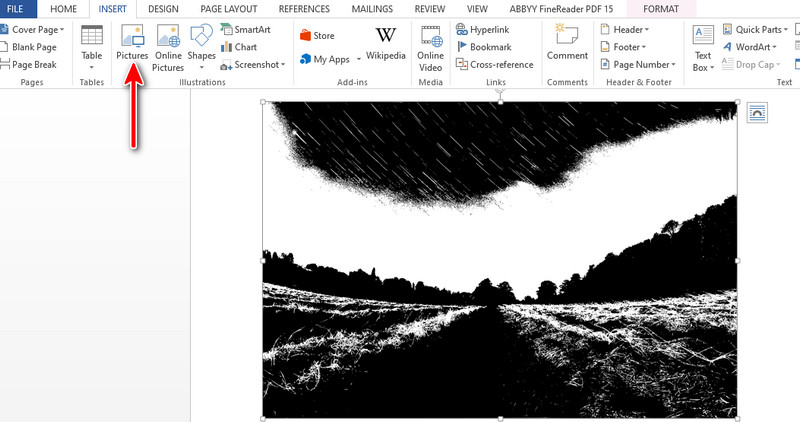
Krok 2. Tym razem wybierz zdjęcie, aby zobaczyć Dopasowanie uchwytu na krawędziach zdjęcia. Zauważysz, że każdy róg zdjęcia ma uchwyt do zmiany rozmiaru. Oznacza to, że możesz zmienić rozmiar od określonego rogu, lewego, prawego, dolnego i górnego.
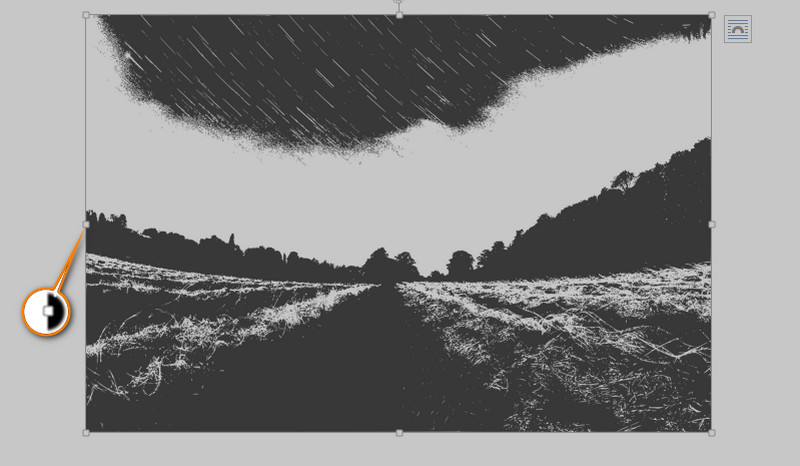
Krok 3. Załóżmy, że chcesz zachować oryginalną proporcję zdjęcia. Naciśnij i przytrzymaj Zmiana klawisz na klawiaturze komputera. Następnie przeciągnij zdjęcie, aż uzyskasz żądany rozmiar zdjęcia. W ten sposób zmienić rozmiar obrazu w programie Word.
Część 2. Najlepszy sposób na zmianę rozmiaru zdjęć bez utraty jakości
Możesz także użyć programu przeznaczonego do zmiany rozmiaru obrazu, takiego jak Vidmore Darmowy skaler obrazu online. Aplikacja ma możliwość powiększania małego zdjęcia o doskonałej jakości. Co więcej, działa przy usuwaniu rozmytych zdjęć. Dlatego jeśli chcesz powiększyć i wyczyścić rozmazane zdjęcia, ten program jest najlepszym rozwiązaniem.
Poza tym narzędzie ma cztery współczynniki powiększenia, co daje cztery wyniki. Możesz ustawić współczynnik upscale między 200, 400, 600 i 800. Najlepsze jest to, że możesz wyświetlić szczegóły oryginalnego i wynikowego zdjęcia za pomocą narzędzia do powiększania. Możesz polegać na poniższych krokach, jeśli chcesz dowiedzieć się, jak zmienić rozmiar obrazu w alternatywie programu Word.
Krok 1. Przejdź do witryny programu, wpisując jego link w pasku adresu przeglądarki. Możesz uruchomić dowolną przeglądarkę na swoim komputerze lub wolisz.
Krok 2. Następnie zaimportuj swoje zdjęcie, aby zmienić rozmiar lub przeskalować, zaznaczając Załaduj obrazek przycisk. Możesz także przeciągnąć zdjęcie z folderu na komputerze do obszaru przesyłania.
Wypróbuj narzędzie do skalowania obrazu już teraz!
- Popraw jakość zdjęć.
- Powiększ obraz do 2X, 4X, 6X, 8X.
- Przywróć stary obraz, usuń rozmycie zdjęcia itp.

Krok 3. Po pomyślnym przesłaniu zdjęcie zostanie domyślnie przeskalowane do 2X. Z drugiej strony możesz zmienić współczynnik upscale, jakość i rozmiar. Możesz wybierać między 2X, 4X, 6X i 8X. Podczas skalowania najedź kursorem na zdjęcie, aby zobaczyć porównanie szczegółów z oryginalnego i wynikowego zdjęcia.
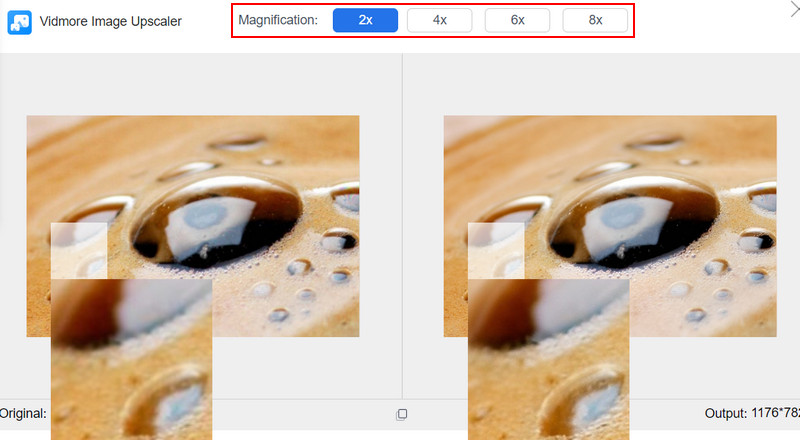
Krok 4. Na koniec naciśnij Zapisać w prawym dolnym rogu, aby pobrać kopię zmodyfikowanego zdjęcia. W międzyczasie możesz przetworzyć kolejne zdjęcie, zaznaczając Nowy wygląd po przeciwnej stronie przycisku Zapisz.
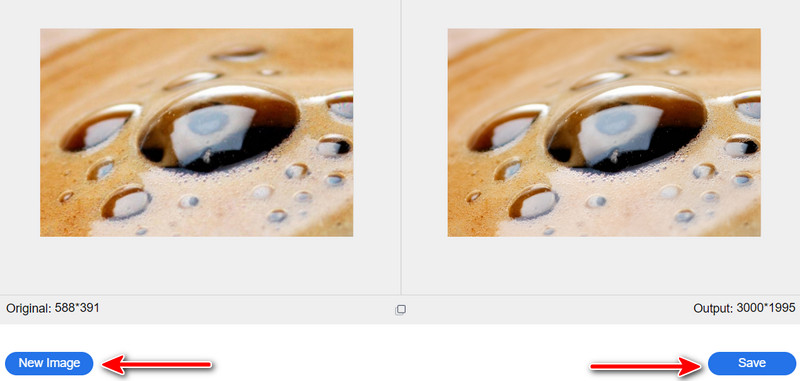
Część 3. Często zadawane pytania dotyczące zmiany rozmiaru zdjęć w programie Word
Jak mogę zmienić rozmiar zdjęć w programie Word, zachowując proporcje?
W tym miejscu w grę wchodzi współczynnik proporcji blokady. Po prostu przejdź do menu Układ, a pojawi się okno układu. Teraz umieść znak na opcji Zablokuj proporcje w menu Skala. Ta operacja pomoże ci proporcjonalnie zmienić rozmiar.
Jak mogę automatycznie zmienić rozmiar w programie Word?
Automatyczny sposób zmiany rozmiaru zdjęcia w programie Word polega na użyciu grupy Rozmiar. Możesz ustawić dokładny rozmiar wysokości i szerokości. Teraz ręczny sposób polega na przeciąganiu uchwytów zmiany rozmiaru zdjęcia.
Czy mogę zapisać obraz w formacie obrazu w programie Word?
Nie, nie ma opcji zapisywania obrazów jako formatu obrazu w programie Word. To, co możesz zrobić, to przekonwertować dokument programu Word ze zdjęciami i przekonwertować go do formatu PDF. Następnie możesz przekonwertować go z pliku PDF na PNG lub JPG. Niektóre narzędzia pomogą Ci przekształcić dokument programu Word w plik obrazu.
Wniosek
Prawdą jest, że Microsoft Word działa nie tylko jako proces tekstowy. Może również działać jako narzędzie do zmiany rozmiaru zdjęć, jak widać na jak zmienić rozmiar zdjęcia w programie Word samouczek powyżej. Poza tym możesz również spodziewać się tej funkcji w Vidmore Free Image Upscaler, aby powiększyć obraz o doskonałej jakości.